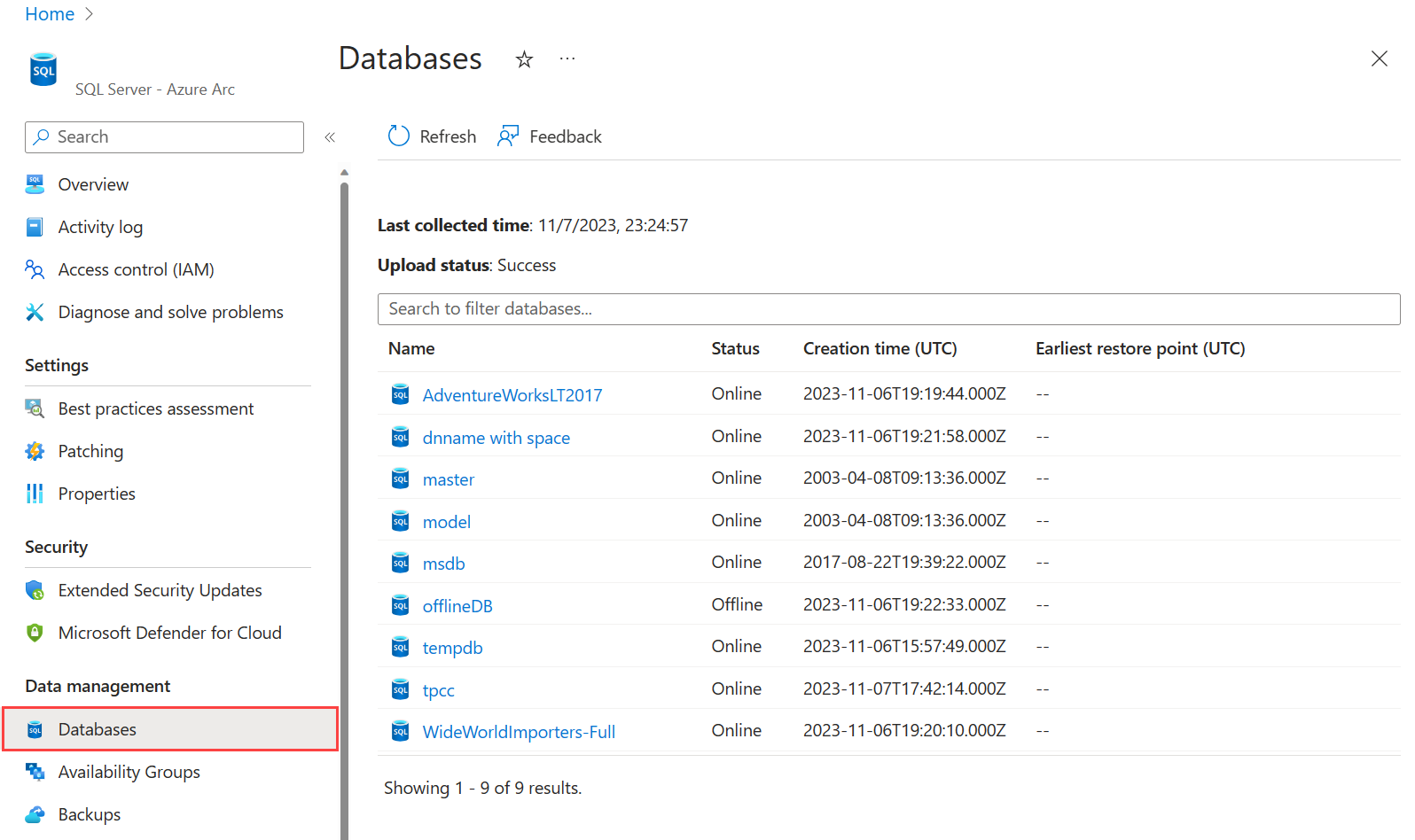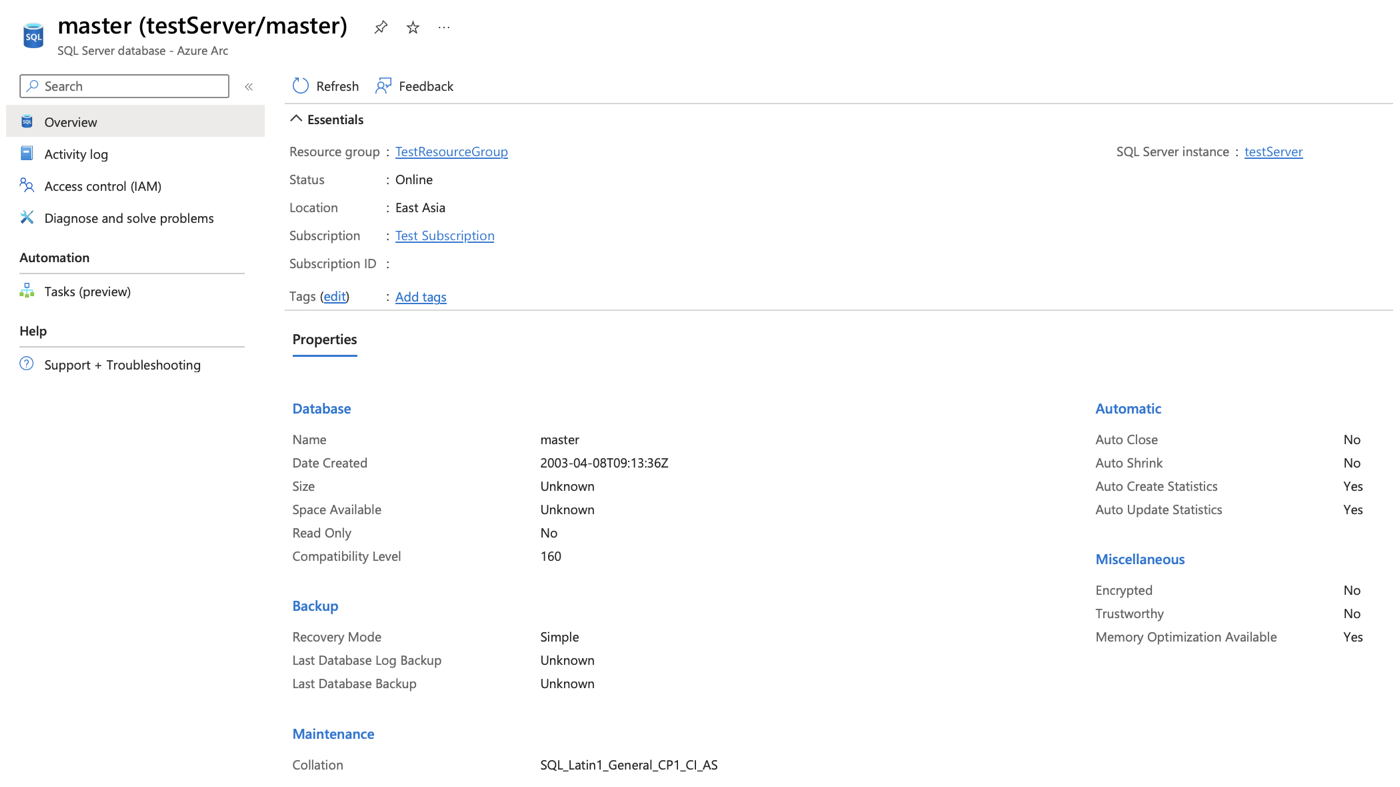Nota
El acceso a esta página requiere autorización. Puede intentar iniciar sesión o cambiar directorios.
El acceso a esta página requiere autorización. Puede intentar cambiar los directorios.
Se aplica a:SQL Server
Cuando Azure Arc habilita instancias de motor de SQL Server o servicios asociados, puede usar Azure para administrar el inventario.
Prerrequisitos
Compruebe que el servicio SQL Server está
- Versión SQL Server 2014 (12.x) o posterior.
- En una máquina física o virtual que esté ejecutando el sistema operativo Windows.
- Conectado a Azure Arc. Consulte Conectar de SQL Server a Azure Arc.
- Conectado a Internet directamente o a través de un servidor proxy.
Bases de datos de inventario
Para realizar un inventario de las bases de datos de SQL Server, asegúrese de que los nombres de base de datos cumplen las convenciones de nomenclatura y no contienen palabras reservadas. Para obtener una lista de palabras reservadas, consulte Resolución de errores de nombres de recursos reservados.
Para realizar el inventario de bases de datos:
- Busque la instancia de SQL Server habilitada por Azure Arc en Azure Portal.
- Seleccione el recurso de SQL Server.
- En Administración de datos, seleccione Bases de datos.
- Use el área de bases de datos de SQL Server: Azure Arc para ver las bases de datos que pertenecen a la instancia.
Para ver el tamaño de la base de datos y el espacio disponible, asegúrese de que el inicio de sesión incorporado de SQL Server NT AUTHORITY\SYSTEM es miembro del rol de servidor SQL Server sysadmin para todas las instancias de SQL Server que se ejecutan en la máquina.
Ver las propiedades de la base de datos
Para ver las propiedades de una base de datos específica, seleccione la base de datos en el portal.
Después de crear, modificar o eliminar una base de datos, los cambios aparecen en Azure Portal en un plazo de una hora.
En el panel Bases de datos se muestra la siguiente información:
- Información sobre la recopilación y carga de datos:
- Hora de la última recopilación
- Estado de la carga
- Información sobre cada base de datos:
- Nombre
- Estado
- Hora de creación
- Punto de restauración más antiguo
Al seleccionar una base de datos específica, aparecen todas las propiedades de esa base de datos. Estas propiedades también son visibles en SQL Server Management Studio.
Uso de Azure Resource Graph para consultar datos
Estos son algunos escenarios de ejemplo que muestran cómo se usa Azure Resource Graph para consultar los datos que están disponibles al ver las bases de datos de SQL Server habilitadas para Azure Arc.
Escenario 1: obtener 10 bases de datos
Obtenga 10 bases de datos y devuelva propiedades que están disponibles para consultar:
resources
| where type == 'microsoft.azurearcdata/sqlserverinstances/databases'
| limit 10
Muchas de las propiedades más interesantes que se van a consultar están en la propiedad properties. Para explorar las propiedades disponibles, ejecute la siguiente consulta y seleccione Ver detalles en una fila. Esta acción devuelve las propiedades de un visor JSON en el lado derecho.
resources
| where type == 'microsoft.azurearcdata/sqlserverinstances/databases'
| project properties
Puede navegar por la jerarquía del JSON de propiedades utilizando un punto entre cada nivel del JSON.
Escenario 2: obtener todas las bases de datos que tienen la opción de base de datos AUTO_CLOSE establecida en ACTIVADA
| where (type == 'microsoft.azurearcdata/sqlserverinstances/databases' and properties.databaseOptions.isAutoCloseOn == true)
| extend isAutoCloseOn = properties.databaseOptions.isAutoCloseOn
| project name, isAutoCloseOn
Escenario 3: obtener el recuento de bases de datos cifradas frente a no cifradas
resources
| where type == 'microsoft.azurearcdata/sqlserverinstances/databases'
| extend isEncrypted = properties.databaseOptions.isEncrypted
| summarize count() by tostring(isEncrypted)
| order by ['isEncrypted'] asc
Escenario 4: mostrar todas las bases de datos que no están cifradas
resources
| where (type == 'microsoft.azurearcdata/sqlserverinstances/databases' and properties.databaseOptions.isEncrypted == false)
| extend isEncrypted = properties.databaseOptions.isEncrypted
| project name, isEncrypted
Escenario 5: obtener todas las bases de datos por región y nivel de compatibilidad
En este ejemplo se devuelven todas las bases de datos de la ubicación westus3 con un nivel de compatibilidad de 160:
resources
| where type == 'microsoft.azurearcdata/sqlserverinstances/databases'
| where location == "westus3"
| where properties.compatibilityLevel == "160"
Escenario 6: mostrar la distribución de la versión de SQL Server
resources
| where type == 'microsoft.azurearcdata/sqlserverinstances'
| extend SQLversion = properties.version
| summarize count() by tostring(SQLversion)
Escenario 7: mostrar un recuento de bases de datos por compatibilidad
En este ejemplo se devuelve el número de bases de datos ordenadas por el nivel de compatibilidad:
resources
| where type == 'microsoft.azurearcdata/sqlserverinstances/databases'
| summarize count() by tostring(properties.compatibilityLevel)
| order by properties_compatibilityLevel asc
Servicios asociados al inventario
Entre los servicios asociados de SQL Server se incluyen:
- Motor de base de datos de SQL Server
- SQL Server Analysis Services (SSAS)
- SQL Server Integration Services (SSIS)
- SQL Server Reporting Services (SSRS)
- Microsoft Power BI Report Server (PBIRS)
Cada instalación de un servicio asociado se representa en Azure Resource Manager (ARM) como una instancia de SQL Server con la propiedad serviceType que muestra el servicio específico. La propiedad se define de la siguiente manera:
"serviceType": {
"type": "string",
"enum": [ "Engine", "SSAS", "SSIS", "SSRS", “PBIRS” ],
"default": "Engine"
}
Crear un panel de inventario
También puede crear gráficos y anclarlos a paneles.
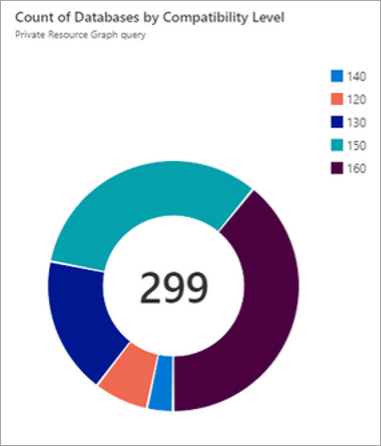
Problemas conocidos
Es posible que los recursos eliminados en el entorno local no se eliminen inmediatamente en Azure. Por ejemplo, si elimina una base de datos, la imagen de la base de datos en Azure permanece hasta que el recurso del servidor se sincroniza.